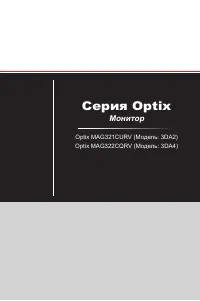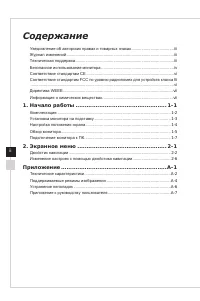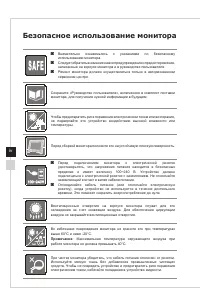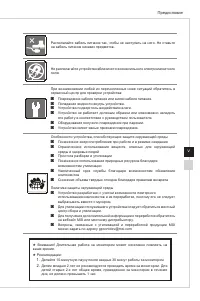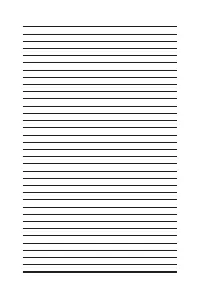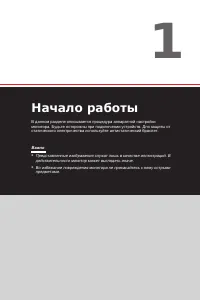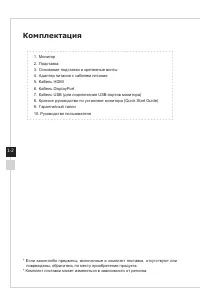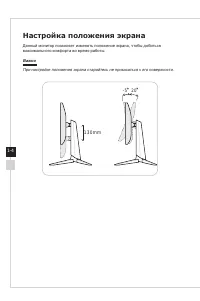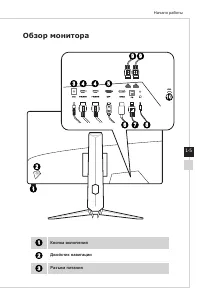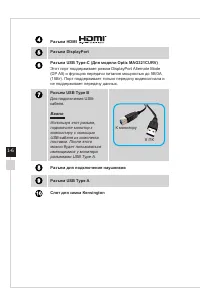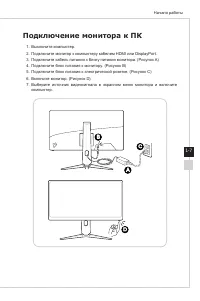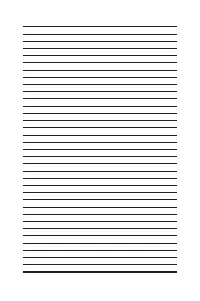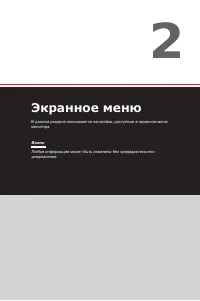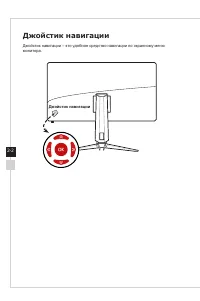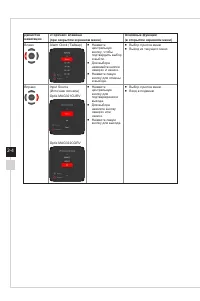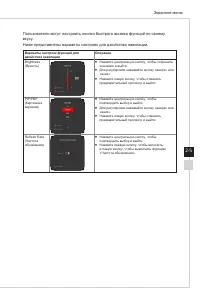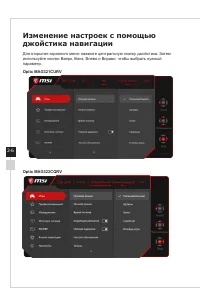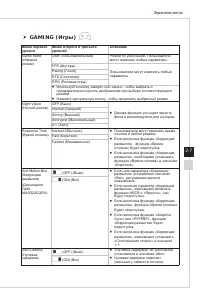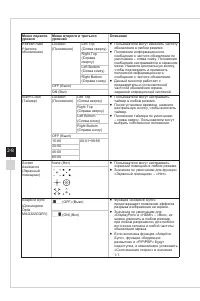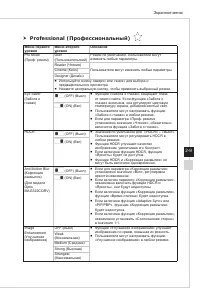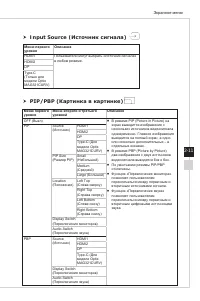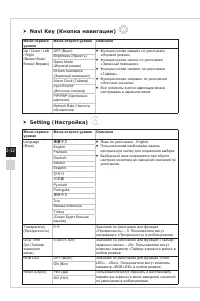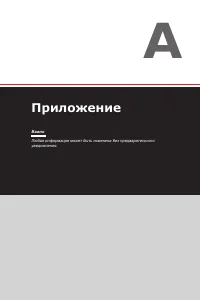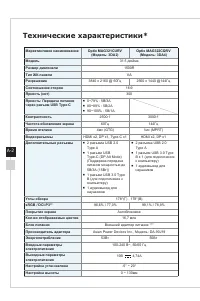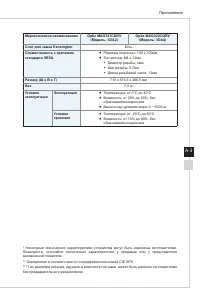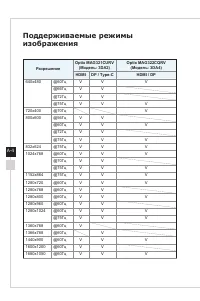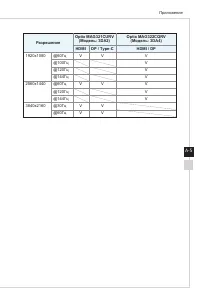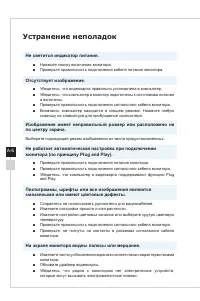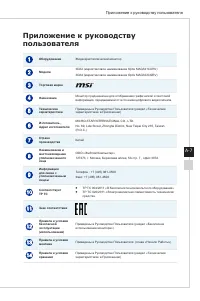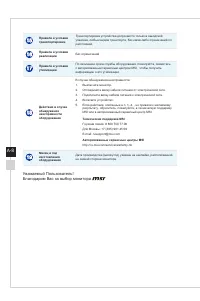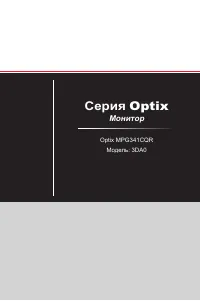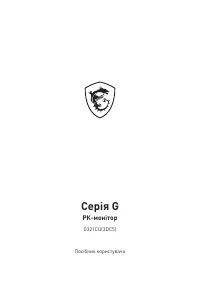Страница 2 - Содержание; Начало работы
Предисловие iii ii Содержание Уведомление об авторских правах и товарных знаках �������������������������������������� iii Журнал изменений ������������������������������������������������������������������������������������������������ iii Техническая поддержка �������������������������������������...
Страница 3 - Уведомление об авторских правах и; Техническая поддержка
Предисловие iii ii Уведомление об авторских правах и товарных знаках Copyright © Micro-Star Int’l Co�, Ltd� Все права защищены� Логотип MSI является зарегистрированным товарным знаком компании Micro-Star Int’l Co�, Ltd� Все другие упоминаемые знаки и названия могут быть торговыми марками их соответс...
Страница 4 - Безопасное использование монитора
Предисловие v iv Безопасное использование монитора ◙ Внимательно ознакомьтесь с указаниями по безопасному использованию монитора� ◙ Следует обратить внимание на все предупреждения и предостережения, написанные на корпусе монитора и в руководстве пользователя� ◙ Ремонт монитора должен осуществляться ...
Страница 6 - Соответствие стандартам CE
Предисловие vii vi Соответствие стандартам CE Данное устройство соответствует требованиям, изложенным в Директивах Евросоюза об электромагнитной совместимости (2014/30/EU), низковольтном оборудовании (2014/35/EU), энергоэффективности (2009/125/EC) и ограничениях на содержание вредных веществ (2011/6...
Страница 7 - Директива WEEE; Информация о химических веществах
Предисловие vii vi Директива WEEE Согласно Директиве 2012/19/EC об отходах электрического и электронного оборудования, электрическое и электронное оборудование не может больше выбрасываться как городские отходы, а производители таких продуктов обязаны принимать их обратно по окончании срока их служб...
Страница 10 - Комплектация
Начало работы 1-3 1-2 Комплектация 1� Монитор2� Подставка3� Основание подставки и крепежные винты4� Адаптер питания с кабелем питания 5� Кабель HDMI6� Кабель DisplayPort7� Кабель USB (для подключения USB-портов монитора)8� Краткое руководство по установке монитора (Quick Start Guide)9� Гарантийный т...
Страница 11 - Установка монитора на подставку
Начало работы 1-3 1-2 Установка монитора на подставку 1� Вставьте подставку в монитор� 2� Зафиксируйте подставку винтами�3� Присоедините основание к подставке и зафиксируйте его винтами� Важно Чтобы не поцарапать экран, кладите монитор на мягкую поверхность экраном вниз� 3 2 1
Страница 12 - Настройка положения экрана
Начало работы 1-5 1-4 Настройка положения экрана Данный монитор позволяет изменять положение экрана, чтобы добиться максимального комфорта во время работы� Важно При настройке положения экрана старайтесь не прикасаться к его поверхности� - 5 O 2 0 O 1 3 0 m m
Страница 15 - Подключение монитора к ПК
Начало работы 1-7 1-6 Подключение монитора к ПК 1� Выключите компьютер� 2� Подключите монитор к компьютеру кабелем HDMI или DisplayPort�3� Подключите кабель питания к блоку питания монитора� (Рисунок А)4� Подключите блок питания к монитору� (Рисунок В)5� Подключите блок питания к электрической розет...
Страница 22 - Изменение настроек с помощью
2-7 Экранное меню 2-6 Изменение настроек с помощью джойстика навигации Для открытия экранного меню нажмите центральную кнопку джойстика� Затем используйте кнопки Вверх, Вниз, Влево и Вправо, чтобы выбрать нужный параметр� Optix MAG321CURV Optix MAG322CQRV
Страница 30 - Технические характеристики*
Приложение A-3 A-2 Технические характеристики* Маркетинговое наименование Optix MAG321CURV (Модель: 3DA2) Optix MAG322CQRV (Модель: 3DA4) Модель 31�5 дюйма Размер диагонали 1500R Тип ЖК-панели VA Разрешение 3840 x 2160 @ 60Гц 2560 x 1440 @144Гц Соотношение сторон 16:9 Яркость (нит) 300 Яркость: Пере...
Страница 32 - Поддерживаемые режимы
Приложение A-5 A-4 Поддерживаемые режимы изображения Разрешение Optix MAG321CURV (Модель: 3DA2) Optix MAG322CQRV (Модель: 3DA4) HDMI DP / Type-C HDMI / DP 640x480 @60Гц V V V @66Гц V V @72Гц V V @75Гц V V V 720x400 @70Гц V 800x600 @56Гц V V @60Гц V V V @72Гц V V @75Гц V V V 832x624 @75Гц V V V 1024x...
Страница 34 - Устранение неполадок; Не светится индикатор питания.
Приложение PB A-6 Устранение неполадок Не светится индикатор питания. ■ Нажмите кнопку включения монитора. ■ Проверьте правильность подключения кабеля питания монитора. Отсутствует изображение. ■ Убедитесь, что видеокарта правильно установлена в компьютер. ■ Убедитесь, что компьютер и монитор подклю...
Страница 35 - Приложение к руководству
PB A-7 Приложение к руководству пользователя Приложение к руководству пользователя 1 Оборудование Жидкокристаллический монитор 2 Модели 3DA2 (маркетинговое наименование Optix MAG321CURV) 3DA4 (маркетинговое наименование Optix MAG322CQRV) 3 Торговая марка 4 Назначение Монитор предназначен для отображ...